

|
根據運行的環境,操作系統可以分為桌面操作系統,手機操作系統,服務器操作系統,嵌入式操作系統等。 你們的電腦中是不是也在使用vmware workstation軟件呢?不過你們曉得vmware workstation中是如何創建Windows 10虛擬機的嗎?下文這篇教程就為各位帶來了vmware workstation創建Windows 10虛擬機的詳細操作流程。 我們先啟動VMware Workstation程序,單擊軟件界面“主頁”中的“創建新的虛擬機”選項,或者選擇“文件”>“新建虛擬機”菜單。 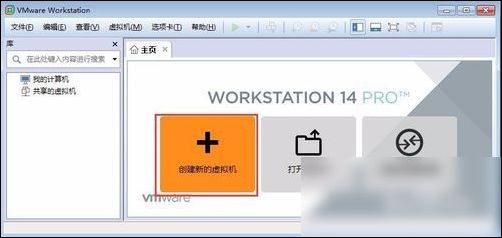 這時彈出“新建虛擬機向導”對話框的歡迎界面,詢問安裝配置,選擇“典型”單選鈕,單擊“下一步”按鈕。 出現“安裝客戶機操作系統”界面,選擇“稍后安裝操作系統”單選鈕,單擊“下一步”按鈕。 出現“選擇客戶機操作系統”界面,“客戶機操作系統”選擇“Microsoft Windows”,“版本”選擇“Windows 10 x64”,然后單擊“下一步”按鈕。 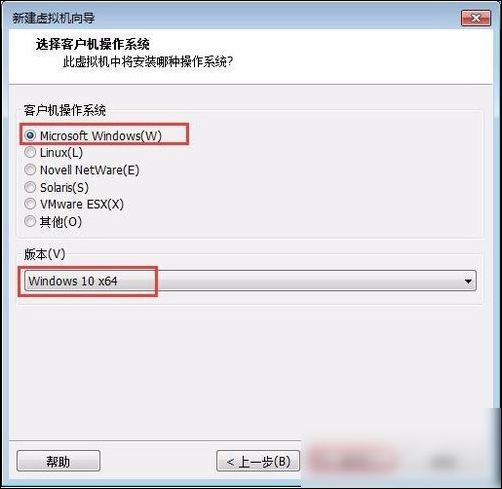 出現“命名虛擬機”界面,保持“虛擬機名稱”為“Windows 10 x64”,單擊“瀏覽”按鈕,在彈出的對話框中選擇前面規劃的D磁盤中的文件夾“VM Win10”,作為虛擬機的存儲位置(工作目錄),然后單擊“下一步”按鈕。 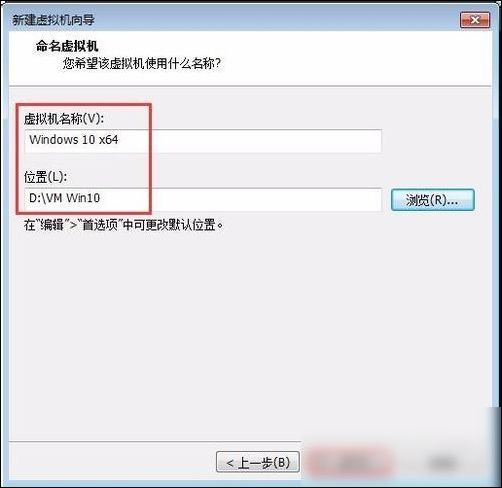 出現“指定磁盤容量”界面,設置“最大磁盤大小”為60 GB,選擇“將虛擬磁盤存儲為單個文件(O)”單選鈕,然后單擊“下一步”按鈕。 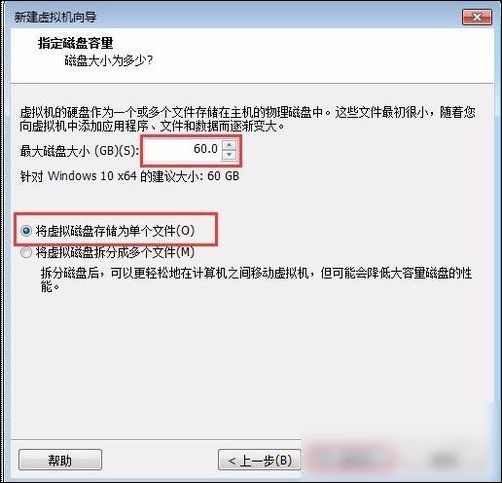 接著出現“已準備好創建虛擬機”界面,單擊“完成”按鈕,這樣虛擬機就創建好了。 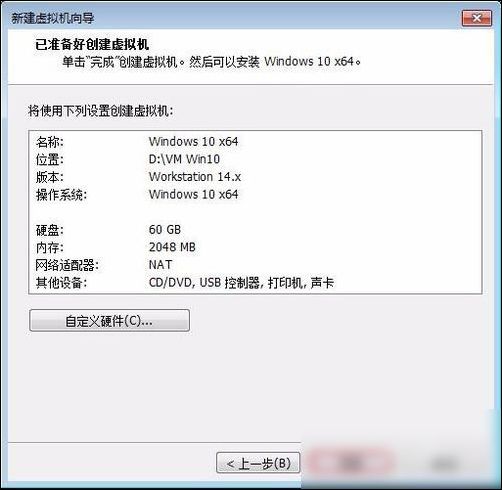 若是要安裝Windows 10操作系統,則在VMware Workstation程序的“主頁”中單擊“編輯虛擬機設置”選項。 最后我們彈出“虛擬機設置”對話框,在“設備”列表中選擇“CD/DVD(SATA)”選項,在右側選擇“啟動時連接”復選框,并在“連接”設置區選擇光驅連接方式。如果使用物理光驅和光盤,可選擇“使用物理驅動器”單選鈕;如果直接使用操作系統安裝光盤鏡像文件(擴展名為ISO)作為光驅加載,可選擇“使用ISO鏡像文件”單選鈕,并單擊“瀏覽”按鈕,從彈出的對話框中選擇操作系統安裝光盤鏡像文件。 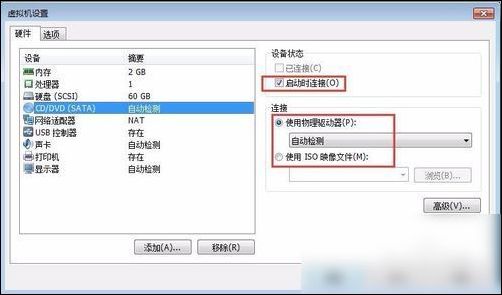 看完了上文所述的vmware workstation創建Windows 10虛擬機的詳細操作流程,你們是不是都學會了呀! |
溫馨提示:喜歡本站的話,請收藏一下本站!